dell笔记本重装系统bios设置
戴尔笔记本bios设置: U盘启动: 1、开机: F12 点按几下直到出现BIOS.2、点击"BIOS SETUP”;3、选择:左侧:"Update Recovery" ;4、看右侧: BIOS Recovery from Hard Drive" (从硬盘回复BIOS) ,中-句: "When Disabled is selected, BIOS firmwareupdate procedure does not store the recovery file on the user primary hard drive. BIOS Recoveryis only vailable via theexternal USB key using on- demand process." (选择禁用时, 不能在主硬盘中更新BIOS固件和恢复文件,只能通过外部的USB更新) ;意思是:关闭后才可以使用U盘启动。操作:关闭下面的按钮(灰色)。5、点击应用程序更改: "APPLYCHANGES” ,提示框问你是否保存设置?选择上,点击确定。6、退出:选择:“EXIT”关机。 7、开机F12,点按进入BIOS,看见你的U盘,点击它,就是U盘启动。可以直接装系统或者进入PE系统。
戴尔笔记本装win10系统安装前需要准备的工具 1、下载白云系统和白云一键重装系统工具2、驱动总裁下载(全面支持B360/B365/Z390/H370等主板USB驱动以及UHD610/620/630/P630集显驱动)3、同时我们还需要准备一个USM,启动U盘(工具特点:1、支持PE下自动修复UEFI+GPT引导,2、支持LEGACY/UEFI双引导,3、一键装机自动注入nvme驱动),并把需要安装的win10系统(集成最新USB3.0/usb3.1驱动,解决安装六代CPU以上机型时USB无法使用问题,支持最新intel 八代和九代CPU装win7 usb3.1驱动,完美支持intel uhd 630驱动)放到U盘里。还有特别需要注意的地方是:一定要备份好重要的数据才进行操作,要不然丢失数据就会很麻烦。 注意:UEFI+GPT安装win10,只支持64位系统 戴尔笔记本装win10系统Bios设置步骤(安装win10重要的一步,否则安装完后会找不到引导,进不了系统)1、开机或重启戴尔电脑,也就是在出现戴尔Logo的时候,连续按F2进入Bios,切换到Boot Sequence项,这里将Boot list Opion引导模式选择为UEFI; 戴尔笔记本,Bios设置,U盘启动步骤 注意:改成UEFI+GPT后,我们用装机工具安装后,第一启动项就会多出windows manager boot的启动项,这个就是UEFI+GPT分区的引导。 2、切换到Sercurity后,在右侧找到PTT Sercurity项,取消勾选PTT On; 戴尔笔记本,Bios设置,U盘启动步骤 3、注意:切换到System Configuration项,如果硬盘模式是RAID,那就将SATA Operatior硬盘模式改为AHCI模式,否则有些U盘进入PE后找不到硬盘,改了后选择退出并保存BIOS即可; 戴尔笔记本,Bios设置,U盘启动步骤 4、插入预先制作好的USM,U盘启动盘,在电脑重启的过程中,连续按f12,打开快速引导菜单,选择识别的U盘启动回车从U盘启动; 戴尔笔记本,Bios设置,U盘启动步骤 5、进入PE启动主菜单后,回车选择 04.启动windows_10PE_x64(精简版,适合常用维护) 进入PE; 戴尔笔记本,Bios设置,U盘启动步骤 改硬盘分区格式为GUID分区(我们如果将引导模式改成UEFI后,分区类型一定为GPT分区,否则会找不到引导)1、选择U盘启动盘进入PE后,在桌面上运行DiskGenius分区工具,如果之前是MBR格式的,需要选择转换分区表类型为GUID格式,然后点击快速分区,已经有分区的情况下,把安装系统的盘,多数是C盘,格式化即可; 戴尔笔记本,Bios设置,U盘启动步骤 戴尔笔记本,Bios设置,U盘启动步骤 戴尔笔记本,Bios设置,U盘启动步骤 2、选择要进行分区的硬盘,点击工具栏的快速分区; 戴尔笔记本,Bios设置,U盘启动步骤 3、在打开的快速分区窗口,选择好分区的类型GUID和分区的个数以及大小,这里一般推荐C盘大小大于60G比较好,然后注意如果是固态硬盘要进行4K对齐; 戴尔笔记本,Bios设置,U盘启动步骤 4、分区完成后可以看到ESP和MSR分区代表GPT分区完成; 戴尔笔记本,Bios设置,U盘启动步骤 戴尔笔记本装win10步骤1、双击打开桌面上映像总裁,选择要安装的win10系统(映像总裁自动调用CeoMSX导入磁盘控制器及USB3.0驱动,不需要额外集成),点击下一步; 戴尔笔记本,Bios设置,U盘启动步骤 2、选择以C盘为系统盘,点击下一步,最后我们只需要耐心等待,电脑会在这个过程中重启不知道多少次,直到能进入桌面,win10就已经安装成功了; 戴尔笔记本,Bios设置,U盘启动步骤 戴尔笔记本,Bios设置,U盘启动步骤 以上就是戴尔笔记本重装win10系统U盘启动教程|戴尔Bios设置文章,安装过程中注意一定要采用UEFI+GPT引导模式,而且有些U盘启动盘不支持UEFI+GPT修复,容易安装失败。如果这篇文章的方法能帮到你,那就收藏白云一键重装系统网站,在这里会不定期给大家分享常用装机故障解决方法。
戴尔笔记本装win10系统安装前需要准备的工具 1、下载白云系统和白云一键重装系统工具2、驱动总裁下载(全面支持B360/B365/Z390/H370等主板USB驱动以及UHD610/620/630/P630集显驱动)3、同时我们还需要准备一个USM,启动U盘(工具特点:1、支持PE下自动修复UEFI+GPT引导,2、支持LEGACY/UEFI双引导,3、一键装机自动注入nvme驱动),并把需要安装的win10系统(集成最新USB3.0/usb3.1驱动,解决安装六代CPU以上机型时USB无法使用问题,支持最新intel 八代和九代CPU装win7 usb3.1驱动,完美支持intel uhd 630驱动)放到U盘里。还有特别需要注意的地方是:一定要备份好重要的数据才进行操作,要不然丢失数据就会很麻烦。 注意:UEFI+GPT安装win10,只支持64位系统 戴尔笔记本装win10系统Bios设置步骤(安装win10重要的一步,否则安装完后会找不到引导,进不了系统)1、开机或重启戴尔电脑,也就是在出现戴尔Logo的时候,连续按F2进入Bios,切换到Boot Sequence项,这里将Boot list Opion引导模式选择为UEFI; 戴尔笔记本,Bios设置,U盘启动步骤 注意:改成UEFI+GPT后,我们用装机工具安装后,第一启动项就会多出windows manager boot的启动项,这个就是UEFI+GPT分区的引导。 2、切换到Sercurity后,在右侧找到PTT Sercurity项,取消勾选PTT On; 戴尔笔记本,Bios设置,U盘启动步骤 3、注意:切换到System Configuration项,如果硬盘模式是RAID,那就将SATA Operatior硬盘模式改为AHCI模式,否则有些U盘进入PE后找不到硬盘,改了后选择退出并保存BIOS即可; 戴尔笔记本,Bios设置,U盘启动步骤 4、插入预先制作好的USM,U盘启动盘,在电脑重启的过程中,连续按f12,打开快速引导菜单,选择识别的U盘启动回车从U盘启动; 戴尔笔记本,Bios设置,U盘启动步骤 5、进入PE启动主菜单后,回车选择 04.启动windows_10PE_x64(精简版,适合常用维护) 进入PE; 戴尔笔记本,Bios设置,U盘启动步骤 改硬盘分区格式为GUID分区(我们如果将引导模式改成UEFI后,分区类型一定为GPT分区,否则会找不到引导)1、选择U盘启动盘进入PE后,在桌面上运行DiskGenius分区工具,如果之前是MBR格式的,需要选择转换分区表类型为GUID格式,然后点击快速分区,已经有分区的情况下,把安装系统的盘,多数是C盘,格式化即可; 戴尔笔记本,Bios设置,U盘启动步骤 戴尔笔记本,Bios设置,U盘启动步骤 戴尔笔记本,Bios设置,U盘启动步骤 2、选择要进行分区的硬盘,点击工具栏的快速分区; 戴尔笔记本,Bios设置,U盘启动步骤 3、在打开的快速分区窗口,选择好分区的类型GUID和分区的个数以及大小,这里一般推荐C盘大小大于60G比较好,然后注意如果是固态硬盘要进行4K对齐; 戴尔笔记本,Bios设置,U盘启动步骤 4、分区完成后可以看到ESP和MSR分区代表GPT分区完成; 戴尔笔记本,Bios设置,U盘启动步骤 戴尔笔记本装win10步骤1、双击打开桌面上映像总裁,选择要安装的win10系统(映像总裁自动调用CeoMSX导入磁盘控制器及USB3.0驱动,不需要额外集成),点击下一步; 戴尔笔记本,Bios设置,U盘启动步骤 2、选择以C盘为系统盘,点击下一步,最后我们只需要耐心等待,电脑会在这个过程中重启不知道多少次,直到能进入桌面,win10就已经安装成功了; 戴尔笔记本,Bios设置,U盘启动步骤 戴尔笔记本,Bios设置,U盘启动步骤 以上就是戴尔笔记本重装win10系统U盘启动教程|戴尔Bios设置文章,安装过程中注意一定要采用UEFI+GPT引导模式,而且有些U盘启动盘不支持UEFI+GPT修复,容易安装失败。如果这篇文章的方法能帮到你,那就收藏白云一键重装系统网站,在这里会不定期给大家分享常用装机故障解决方法。

戴尔笔记本如何刷BIOS
戴尔笔记本如何刷BIOS?Dell笔记本,即戴尔公司生产的的笔记本电脑。戴尔公司以IT直销享誉全球。戴尔家用台式、家用笔记本外观时尚,色彩丰富,为消费者按需定制个性化娱乐电脑,满足高清影音娱乐需求,更以便捷贴心的售后服务让用户使用无忧;戴尔商务台式、商务笔记本为超大型及中小企业提供专业产品及技术支持笔记本电脑是方便的便携式计算机,广受经常出差、喜欢在咖啡店学习的人群的欢迎,而重视节约空间设计的用户更是对它青睐有加。下面就由我来给大家说说戴尔笔记本如何刷BIOS,欢迎大家前来阅读! 戴尔笔记本如何刷BIOS 刷新前首先确认自己的BIOS版本,开机在DELL画面敲F2即可进入BIOS。图中BIOS VERSION:A11就是BIOS版本啦! 然后上官网找到自己机型的BIOS更新,如下图,最新的版本是A13,4月6日新鲜出炉的哇! 运行下载好的exe文件,显示如下界面: 点Continue,即可开始自动刷新,记住要连接电源和电池哦!!! 当然,如果忘了连接的话,系统还会提醒你啦!没有连接是不会开始刷新的。下图中The AC adapter and battery must be plugged in就是这个意思啦! 好啦,接上电源和电池,点了Continue之后呢,就会开始自动更新的过程,这个过程会持续2、3分钟,

戴尔最新bios设置图解
一、打开dell笔记本,在开机的时候,出现欢迎画面马上按F2,进入设置界面。 二、进入戴尔笔记本bios设置后,可以选择ATA,就是现在常说的IDE模式。进入BIOS之后,选择切换到Advanced(高级)选项,然后找到SATA MODE,利用键盘操作即可选择ATA,最后回车确定。 三、上诉操作设置好后,就可以按F10键进行相应的保存。弹出对话框时,选择YES就可以进行重启。 四、重启后,按下F12进入启动菜单界面。至于哪个按键是进入启动菜单选项,一般在开机最开始都会有相应提示的。更改了AHCI模式后,也可以选择在BIOS里面进行设置启动菜单选项。进入启动菜单选项之后,使用U盘重装系统了。 扩展资料: 上面的操作就是相关戴尔系统重装进入bios设置方法的全部内容了,不过bios已成为一些病毒木马的目标。一旦此系统被破坏,可能会导致电脑主板损坏,bios损坏后会导致电脑无法重装,严重的可能导致主板损坏,所以操作戴尔装系统bios设置请谨慎。

戴尔如何升级bios?
首先查看是否能够更新BIOS和主板的详细型号,到主板的官网上下载对应型号的BIOS升级文件,然后下载到已经格式化为FAT32格式的U盘内;重启开机进入Boot界面,使用U盘启动,等待更新完成即可。以下是详细介绍: 1、首先判断主板是具有可升级的BIOS数据文件;然后上主板官网找到您的主板型号,到下载中心搜索该型号的主板BIOS升级程序,一定要下载与主板BIOS型号相匹配的BIOS数据文件; 2、下载的BIOS升级程序和数据文件进行解压缩,然后拷贝到U盘内,建议先将U盘格式化然后设置为FAT32格式的文件系统; 3、开机的时候进入Boot界面,然后选择使用U盘启动,根据提示就会自动解压更新文件,更新BIOS,最后等待更新完成即可;
官网下载bios更新文件升级bios,方法如下:找到笔记本背面或底部的服务标签或快速服务代码(也可以跳过这步)。打开dell官方支持网站:http://www.dell.com/support/troubleshooting/cn/zh/cndhs1/TroubleShooting/ProductSelector在产品支持里选择”自动检测您的产品“并按提示进行操作或直接输入服务标签或快速服务代码,点击提交。 在弹出的页面中点击"驱动程序和下载" 点击"自助查找"→"更改操作系统"找到你当前的系统(如我的是windows10者选择windows10)(如果默认当前操作系统则不用更改)页面下移,在所以可用更新中点击"bios",把该目录下符合机型的文件下载(例如我的是灵越5548,所以下载灵越5548的bios更新文件就行了) 下载完毕点击安装,更新BIOS时请勿关闭计算机或拔下电源,否则可能会损害计算机。在更新过程中,计算机将重新启动,并且会出现短暂黑屏。使用系统自带的dell update更新bios,方法如下:打开dell update。 任务栏找到dell update图标,右键点击"检查更新"然后按提示进行操作便行了。(因为我的bios已经是最新所以无法继续后续操作) 更多资料请参考:http://dell.benyouhui.it168.com/thread-4945484-1-1.html
一、首先判断主板是具有可升级的BIOS数据文件。打开机箱,查看主板型号,然后在管网上搜索查找对应主板BIOS的升级程序。在此小编要特别提醒想要升级BIOS的朋友,一定要下载与主板BIOS型号相匹配的BIOS数据文件。 二、将下载的BIOS升级程序和数据文件进行解压缩,然后拷贝到C盘下,为了更好的管理文件,在C盘根目录下新建一文件夹,并命名为“UpateBIOS",然后将BIOS升级程序和数据文件拷贝到该目录下。 三、重启电脑,在出现开机画面时按下键盘(对于AWORD来说,一般为”F12“键)对应键进入CMOS设置,进入”BIOS Features Setup",将“Virus Warning”(病毒警告)设置为“Disabled”。 四、设置完成后, 按F10保存退出CMOS并重启,在电脑启动过程中,不断按F8以进入系统启动菜单,然后选择“进入命令提示”状态下。 五、在命令提示符状态下,键入如图所示命令将当前目录切换止“c:UpdateBios”下。 六、在当前命令提示符下键入命令:UpdateBios,并按下回车,即可进入BIOS更新程序,显示器上出现如下图画面: 七、根据屏幕提示,输入升级文件名:BIOS.BIN,并按回车键确定。 八、刷新程序提示是否要备份主板的BIOS文件,为了安全起见,一定要把目前系统的BIOS内容备份到机器上并记住它的文件名,在此将BIOS备份文件命名为BACK.BIN,以便在更新BIOS的过程中发生错误时,可以重新写回原来的BIOS数据。 九、在“File Name to Save”框中输入要保存的文件名:BACK.BIN。按回车后,刷新程序开始读出主板的BIOS内容,并把它保存成一个文件。 十、备份工作完成后,刷新程序出现的画面如下,询问是否要升级BIOS。 十一、选择“Y”,刷新程序开始正式刷新BIOS,在刷新BIOS的过程中,不要中途关机,否则电脑可能是出现意想不到的错误。 十二、当进度条达到100%时,刷新过程就完成了,刷新程序提示你敲“F1”重启动或敲“F10”退出刷新程序。一般是选择重开机,按F10键进入BIOS设置,进入”BIOS Features Setup",将“Virus Warning”(病毒警告)设置为“Enable”。最后再次重启电脑,至此,便完成了BIOS的升级工作。
一般而言,电脑的Bios如何更新,具体步骤如下: 1、进入笔记本电脑品牌官网,点击进入下载专区;2、输入自己笔记本型号,选择自己的操作系统,找到BIOS的最新更新并下载;3、在BIOS公用程序中找到Winflash BIOS更新程序,并下载;4、解压下载好的Winflash BIOS更新程序,安装;5、打开Winflash,选择你先前下载的BIOS更新, 如果显示BIOS影像文件格式正确,即可点击Flash,开始自动更新;6、更新完成后,点击EXIT,退出后自动关机,然后按电源键开机;7、开机后在logo画面时不断按F2进入BIOS,进入后请按下F9按键,出现确认画面时按Enter键; 8、按下F10,出现确认画面时按Enter,计算机会自动重新启动,至此BIOS已经更新成功了。
首先判断主板是具有可升级的BIOS数据文件。打开机箱,查看主板型号,然后在管网上搜索查找对应主板BIOS的升级程序。在此小编要特别提醒想要升级BIOS的朋友,一定要下载与主板BIOS型号相匹配的BIOS数据文件。 将下载的BIOS升级程序和数据文件进行解压缩,然后拷贝到C盘下,为了更好的管理文件,在C盘根目录下新建一文件夹,并命名为“UpateBIOS",然后将BIOS升级程序和数据文件拷贝到该目录下,并且更忙 。 重启电脑,在出现开机画面时按下键盘(对于AWORD来说,一般为”F12“键)对应键进入CMOS设置,进入”BIOS Features Setup",将“Virus Warning”(病毒警告)设置为“Disabled”。 设置完成后, 按F10保存退出CMOS并重启,在电脑启动过程中,不断按F8以进入系统启动菜单,然后选择“进入命令提示”状态下。 在命令提示符状态下,键入如图所示命令将当前目录切换止“c:UpdateBios”下。 在当前命令提示符下键入命令:UpdateBios,并按下回车,即可进入BIOS更新程序,显示器上出现如下图画面:根据屏幕提示,输入升级文件名:BIOS.BIN,并按回车键确定。 刷新程序提示是否要备份主板的BIOS文件,为了安全起见,一定要把目前系统的BIOS内容备份到机器上并记住它的文件名,在此将BIOS备份文件命名为BACK.BIN,以便在更新BIOS的过程中发生错误时,可以重新写回原来的BIOS数据。 在“File Name to Save”框中输入要保存的文件名:BACK.BIN。按回车后,刷新程序开始读出主板的BIOS内容,并把它保存成一个文件。 备份工作完成后,刷新程序出现的画面如下,询问是否要升级BIOS。 选择“Y”,刷新程序开始正式刷新BIOS,在刷新BIOS的过程中,不要中途关机,否则电脑可能是出现意想不到的错误。 当进度条达到100%时,刷新过程就完成了,刷新程序提示你敲“F1”重启动或敲“F10”退出刷新程序。一般是选择重开机,按F10键进入BIOS设置,进入”BIOS Features Setup",将“Virus Warning”(病毒警告)设置为“Enable”。最后再次重启电脑,至此,便完成了BIOS的升级工作。
官网下载bios更新文件升级bios,方法如下:找到笔记本背面或底部的服务标签或快速服务代码(也可以跳过这步)。打开dell官方支持网站:http://www.dell.com/support/troubleshooting/cn/zh/cndhs1/TroubleShooting/ProductSelector在产品支持里选择”自动检测您的产品“并按提示进行操作或直接输入服务标签或快速服务代码,点击提交。 在弹出的页面中点击"驱动程序和下载" 点击"自助查找"→"更改操作系统"找到你当前的系统(如我的是windows10者选择windows10)(如果默认当前操作系统则不用更改)页面下移,在所以可用更新中点击"bios",把该目录下符合机型的文件下载(例如我的是灵越5548,所以下载灵越5548的bios更新文件就行了) 下载完毕点击安装,更新BIOS时请勿关闭计算机或拔下电源,否则可能会损害计算机。在更新过程中,计算机将重新启动,并且会出现短暂黑屏。使用系统自带的dell update更新bios,方法如下:打开dell update。 任务栏找到dell update图标,右键点击"检查更新"然后按提示进行操作便行了。(因为我的bios已经是最新所以无法继续后续操作) 更多资料请参考:http://dell.benyouhui.it168.com/thread-4945484-1-1.html
一、首先判断主板是具有可升级的BIOS数据文件。打开机箱,查看主板型号,然后在管网上搜索查找对应主板BIOS的升级程序。在此小编要特别提醒想要升级BIOS的朋友,一定要下载与主板BIOS型号相匹配的BIOS数据文件。 二、将下载的BIOS升级程序和数据文件进行解压缩,然后拷贝到C盘下,为了更好的管理文件,在C盘根目录下新建一文件夹,并命名为“UpateBIOS",然后将BIOS升级程序和数据文件拷贝到该目录下。 三、重启电脑,在出现开机画面时按下键盘(对于AWORD来说,一般为”F12“键)对应键进入CMOS设置,进入”BIOS Features Setup",将“Virus Warning”(病毒警告)设置为“Disabled”。 四、设置完成后, 按F10保存退出CMOS并重启,在电脑启动过程中,不断按F8以进入系统启动菜单,然后选择“进入命令提示”状态下。 五、在命令提示符状态下,键入如图所示命令将当前目录切换止“c:UpdateBios”下。 六、在当前命令提示符下键入命令:UpdateBios,并按下回车,即可进入BIOS更新程序,显示器上出现如下图画面: 七、根据屏幕提示,输入升级文件名:BIOS.BIN,并按回车键确定。 八、刷新程序提示是否要备份主板的BIOS文件,为了安全起见,一定要把目前系统的BIOS内容备份到机器上并记住它的文件名,在此将BIOS备份文件命名为BACK.BIN,以便在更新BIOS的过程中发生错误时,可以重新写回原来的BIOS数据。 九、在“File Name to Save”框中输入要保存的文件名:BACK.BIN。按回车后,刷新程序开始读出主板的BIOS内容,并把它保存成一个文件。 十、备份工作完成后,刷新程序出现的画面如下,询问是否要升级BIOS。 十一、选择“Y”,刷新程序开始正式刷新BIOS,在刷新BIOS的过程中,不要中途关机,否则电脑可能是出现意想不到的错误。 十二、当进度条达到100%时,刷新过程就完成了,刷新程序提示你敲“F1”重启动或敲“F10”退出刷新程序。一般是选择重开机,按F10键进入BIOS设置,进入”BIOS Features Setup",将“Virus Warning”(病毒警告)设置为“Enable”。最后再次重启电脑,至此,便完成了BIOS的升级工作。
一般而言,电脑的Bios如何更新,具体步骤如下: 1、进入笔记本电脑品牌官网,点击进入下载专区;2、输入自己笔记本型号,选择自己的操作系统,找到BIOS的最新更新并下载;3、在BIOS公用程序中找到Winflash BIOS更新程序,并下载;4、解压下载好的Winflash BIOS更新程序,安装;5、打开Winflash,选择你先前下载的BIOS更新, 如果显示BIOS影像文件格式正确,即可点击Flash,开始自动更新;6、更新完成后,点击EXIT,退出后自动关机,然后按电源键开机;7、开机后在logo画面时不断按F2进入BIOS,进入后请按下F9按键,出现确认画面时按Enter键; 8、按下F10,出现确认画面时按Enter,计算机会自动重新启动,至此BIOS已经更新成功了。
首先判断主板是具有可升级的BIOS数据文件。打开机箱,查看主板型号,然后在管网上搜索查找对应主板BIOS的升级程序。在此小编要特别提醒想要升级BIOS的朋友,一定要下载与主板BIOS型号相匹配的BIOS数据文件。 将下载的BIOS升级程序和数据文件进行解压缩,然后拷贝到C盘下,为了更好的管理文件,在C盘根目录下新建一文件夹,并命名为“UpateBIOS",然后将BIOS升级程序和数据文件拷贝到该目录下,并且更忙 。 重启电脑,在出现开机画面时按下键盘(对于AWORD来说,一般为”F12“键)对应键进入CMOS设置,进入”BIOS Features Setup",将“Virus Warning”(病毒警告)设置为“Disabled”。 设置完成后, 按F10保存退出CMOS并重启,在电脑启动过程中,不断按F8以进入系统启动菜单,然后选择“进入命令提示”状态下。 在命令提示符状态下,键入如图所示命令将当前目录切换止“c:UpdateBios”下。 在当前命令提示符下键入命令:UpdateBios,并按下回车,即可进入BIOS更新程序,显示器上出现如下图画面:根据屏幕提示,输入升级文件名:BIOS.BIN,并按回车键确定。 刷新程序提示是否要备份主板的BIOS文件,为了安全起见,一定要把目前系统的BIOS内容备份到机器上并记住它的文件名,在此将BIOS备份文件命名为BACK.BIN,以便在更新BIOS的过程中发生错误时,可以重新写回原来的BIOS数据。 在“File Name to Save”框中输入要保存的文件名:BACK.BIN。按回车后,刷新程序开始读出主板的BIOS内容,并把它保存成一个文件。 备份工作完成后,刷新程序出现的画面如下,询问是否要升级BIOS。 选择“Y”,刷新程序开始正式刷新BIOS,在刷新BIOS的过程中,不要中途关机,否则电脑可能是出现意想不到的错误。 当进度条达到100%时,刷新过程就完成了,刷新程序提示你敲“F1”重启动或敲“F10”退出刷新程序。一般是选择重开机,按F10键进入BIOS设置,进入”BIOS Features Setup",将“Virus Warning”(病毒警告)设置为“Enable”。最后再次重启电脑,至此,便完成了BIOS的升级工作。
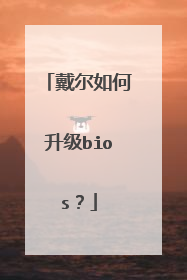
戴尔如何升级bios
BIOS设置程序主要对计算机的基本输入输出系统进行管理和设置,使系统运行在最好状态下,那么戴尔如何升级bios呢?我分享了戴尔升级bios的方法,希望对大家有所帮助。 戴尔升级bios方法 官网下载bios更新文件升级bios,方法如下: 找到笔记本背面或底部的服务标签或快速服务代码(也可以跳过这步)。 打开dell官方支持网站: 在产品支持里选择”自动检测您的产品“并按提示进行操作或直接输入服务标签或快速服务代码,点击提交。 在弹出的页面中点击"驱动程序和下载" 点击"自助查找"→"更改操作系统"找到你当前的系统(如我的是windows10者选择windows10)(如果默认当前操作系统则不用更改) 页面下移,在所以可用更新中点击"bios",把该目录下符合机型的文件下载(例如我的是灵越5548,所以下载灵越5548的bios更新文件就行了) 下载完毕点击安装,更新BIOS时请勿关闭计算机或拔下电源,否则可能会损害计算机。在更新过程中,计算机将重新启动,并且会出现短暂黑屏。 使用系统自带的dell update更新bios,方法如下: 打开dell update。

